Notice PENTAX OPTIO S10
Liens commerciaux

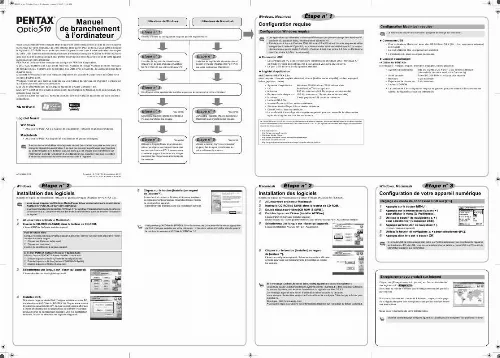
Extrait du mode d'emploi PENTAX OPTIO S10
Les instructions détaillées pour l'utilisation figurent dans le Guide de l'utilisateur.
Utilisez le bouton de navigation (23) pour sélectionner [Connexion USB]. Appuyez sur le bouton de navigation (5). Un menu déroulant apparaît. Préférences Connexion USB PC PictBridge Sortie vidéo NTSC Luminosité Eco. d'énergie 5sec Zoom rapide Arrêt auto 3min MENU Annuler OK OK Utilisez le bouton de navigation (23) pour sélectionner [PC]. Appuyez deux fois sur le bouton 4. Si le mode USB de votre appareil était défini sur PictBridge lorsque vous avez branché l'appareil sur l'ordinateur PC via USB, vous devez le débrancher et définir le mode USB sur PC avant de rebrancher l'appareil sur l'ordinateur. 6 Cliquez sur le bouton [Installer] en regard de [acdseeTM]. L'écran de configuration apparaît. Suivez les instructions affichées à l'écran pour saisir les renseignements d'inscription et installer les logiciels. 3 Sélectionnez une langue sur l'écran qui apparaît. L'écran de sélection des logiciels apparaît. Enregistrement du produit sur Internet Si le message [CarbonLib-xxxxx introuvable] apparaît en cours d'installation : Vous devez ajouter un fichier d'extension système nommé « CarbonLib » dans le dossier Extension du dossier Système pour terminer l'installation du logiciel sous Mac OS 9. Ce message apparaît si le fichier d'extension est introuvable ou obsolète. Vous trouverez la dernière version de CarbonLib sur le site Apple. Téléchargez le fichier puis installez-le. Site Apple : http://www. apple. com/ Contactez Apple pour obtenir des informations détaillées sur l'utilisation du fichier CarbonLib. Cliquez sur [Enregistrement du produit] sur l'écran de sélection des logiciels à l' Étape n° 2. Une carte du monde s'affiche pour l'enregistrement des produits sur Internet. Si votre ordinateur est connecté à Internet, cliquez sur le pays ou la région adéquate puis enregistrez votre produit conformément aux instructions. Nous vous remercions de votre collaboration. Seuls les clients des pays et régions figurant sur la carte peuvent enregistrer leur produit sur Internet. 4 Installez DivX. Si la version appropriée de DivX n'est pas installée sur votre PC, installez-la avant ACDSee for PENTAX 3. Cliquez sur le bouton [Installer] en regard de [DivX®]. Suivez les instructions affichées à l'écran et saisissez les renseignements concernant l'inscription lorsque l'écran de configuration apparaît. Une fois l'installation terminée, l'écran de sélection des logiciels réapparaît. kb448_e_pc_7. [...] · Vous devez disposer de Windows Media Player 9. 0 ou version ultérieure pour installer ACDSee for PENTAX 3. 0 sur votre ordinateur. · Si votre configuration Windows 2000, Windows XP ou Windows Vista comprend plusieurs comptes, connectez-vous au compte bénéficiant des droits d'administrateur avant de démarrer l'installation du logiciel. 5 Macintosh Cliquez sur le bouton [Installer] en regard de [acdseeTM]. Suivez les instructions affichées à l'écran et saisissez les renseignements concernant l'inscription lorsque l'écran de configuration apparaît. Redémarrez votre ordinateur une fois l'installation terminée. Étape n° 2 Windows, Macintosh Étape n° 3 Installation des logiciels Installez le logiciel de visualisation et gestion d'images (ACDSee for PENTAX). Configuration de votre appareil numérique Réglage du mode de connexion USB sur [PC] 1 2 3 4 5 Allumez votre ordinateur Macintosh. Insérez le CD-ROM (S-SW68) dans le lecteur de CD-ROM. Double-cliquez sur l'icône [CD-ROM (S-SW68)]. Double-cliquez sur l'icône [Installer ACDSee]. L'écran PENTAX Software Installer apparaît. Double-cliquez sur l'icône [Master Installer] pour afficher l`écran PENTAX Software Installer. 1 2 3 4 5 6 1 2 Allumez votre ordinateur Macintosh. Insérez le CD-ROM (S-SW68) dans le lecteur de CD-ROM. L'écran PENTAX Software Installer apparaît. Pour Windows Vista Lorsque l'écran Lecture automatique apparaît, procéder comme suit pour faire apparaître l'écran de sélection de la langue. 1) Cliquez sur [Exécuter setup. 2) Cliquez sur [Autoriser]. L'écran de sélection de la langue apparaît. Si l'écran PENTAX Software Installer n'apparaît pas Affichez l'écran PENTAX Software Installer comme suit : 1) Double-cliquez sur l'icône [Poste de travail] du bureau. 2) Double-cliquez sur l'icône [Lecteur CD-ROM (S-SW68)]. 3) Double-cliquez sur l'icône [Setup. Il est possible qu'ACDSee for PENTAX 3. 0 ne fonctionne pas correctement si la version appropriée de DivX n'est pas installée sur votre ordinateur ; il faut donc veiller à l'installer afin de garantir le bon fonctionnement d'ACDSee for PENTAX 3. Sélectionnez une langue sur l'écran qui apparaît. L'écran d'installation ACDSee for PENTAX apparaît. Appuyez sur le bouton 3. [...]..
Téléchargez votre notice ! Téléchargement gratuit et sans inscription de tous types de documents pour mieux utiliser votre appareil photo PENTAX OPTIO S10 : mode d'emploi, notice d'utilisation, manuel d'instruction. Cette notice a été ajoutée le Vendredi 1 Janvier 2008. Si vous n'êtes pas certain de votre références, vous pouvez retrouvez toutes les autres notices pour la catégorie Appareil photo Pentax.
Vous pouvez télécharger les notices suivantes connexes à ce produit :
 PENTAX OPTIO S10 CATALOGUE (282 ko)
PENTAX OPTIO S10 CATALOGUE (282 ko) PENTAX OPTIO S10 FICHE TECHNIQUE (813 ko)
PENTAX OPTIO S10 FICHE TECHNIQUE (813 ko) PENTAX OPTIO S10 PC CONNECTION MANUAL (6726 ko)
PENTAX OPTIO S10 PC CONNECTION MANUAL (6726 ko) PENTAX OPTIO S10 (5907 ko)
PENTAX OPTIO S10 (5907 ko) PENTAX OPTIO S10 (5907 ko)
PENTAX OPTIO S10 (5907 ko)
Vos avis sur le PENTAX OPTIO S10
 Difficile a regler, n est pas convaincu sur la qualitã© de et appareil. Bon appareil, youpi génial super, appariel fiable. Peut-être un peu chere, appareil parfait. Déjà 1 mois que je me suis procurée ce produit et je n'ai toujours pas pu l'utiliser!!!!!!!!!!!, il tombe en panne de batterie
, bon appareil pour debuter, probleme batterie et chargeur
Difficile a regler, n est pas convaincu sur la qualitã© de et appareil. Bon appareil, youpi génial super, appariel fiable. Peut-être un peu chere, appareil parfait. Déjà 1 mois que je me suis procurée ce produit et je n'ai toujours pas pu l'utiliser!!!!!!!!!!!, il tombe en panne de batterie
, bon appareil pour debuter, probleme batterie et chargeur
 Le programme nuit n'est pas performant dutout, bon appareil.
Le programme nuit n'est pas performant dutout, bon appareil.


